Как удалить аккаунт в Инстаграм с телефона — Временно и Навсегда
Содержание
- 1 Удаление навсегда
- 2 Сохранение данных перед удалением
- 3 Временная блокировка
- 4 Восстановление временно заблокированного аккаунта
- 5 Удаление приложения
- 5.1 iPhone
- 5.2 Андроид
- 5.3 На телефонах Huawei и Samsung
- 6 Скрытие контента, как альтернатива
- 7 Удаление авторизации профиля в сторонних сервисах
Профиль в Instagram удалить можно временно, если необходимо в ближайшее время восстановить доступ к опубликованным материалам и сохраненному контенту, или навсегда, чтобы не возвращаться к социальной сети с вашего аккаунта впредь. В рамках статьи указаны варианты, как удалить аккаунт в инстаграм с телефона навсегда, плюс варианты сброса авторизации профиля в сторонних программах.
Удаление навсегда
Официальное мобильное приложение для Андроид и iOS не разрешает удалять Инстаграм профиль. Это можно делать только через веб-версию, то есть, с помощью браузера. Зайти в браузер можно с помощью ПК, планшета и смартфона.
Это можно делать только через веб-версию, то есть, с помощью браузера. Зайти в браузер можно с помощью ПК, планшета и смартфона.
В целом, процедура деактивации профиля сводится к тому, что нужно авторизоваться и в настройках нажать нужную кнопку. Если вы утеряли пароль для авторизации, его можно получить через бланк восстановления на email или с помощью указанного собственного номера телефона, привязанного к аккаунту.
Как только вы вошли в браузер, перейдите на страницу удаления или в браузере пройдите по пути:
Шаг 1. Нажмите на шестеренку «Параметры» и листайте до самого конца.
Шаг 2. Когда в поле зрения попадется раздел «Справочный центр», кликните на него.
Шаг 3. Слева выберите «Управление аккаунтом».
Шаг 4. Затем «Удаление аккаунта».
Шаг 5. Где появилось подтянувшееся меню в 3 строки, в тексте найдите инструкцию «Как удалить свой аккаунт Instagram».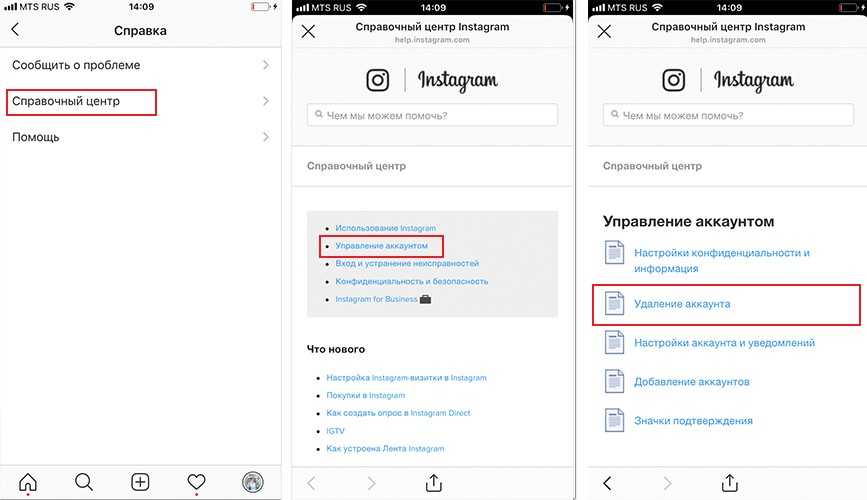 В тексте найдите ссылку «Удалить аккаунт» и жмите по ней.
В тексте найдите ссылку «Удалить аккаунт» и жмите по ней.
Шаг 6. Жмите на поле.
Шаг 7. Среди причин кликните по любой.
Шаг 8. Еще раз введите пароль от своей Instagram странички. Затем жмите кнопку «Удалить».
После этого профиль будет стерт безвозвратно. При этом все загруженные фото, видео и прочие материалы будут удалены. Также данные о лайках, подписчиках и прочие индикаторы уже восстановить не получится.
Еще важным моментом является то, что использованное имя в Инстаграме восстановить не получится. Даже если профиль уже стерт, подвязанное имя к нему не восстанавливается. Если вы его пропишете под новым профилем, оно будет показываться как «занято».
Некоторые решения могут приниматься поспешно, это социальная сеть понимает и дает возможность восстановить профиль в течение месяца. При этом данные из соцсети будут скрыты от всех участников Instagram до указанной даты.
Сохранение данных перед удалением
Прежде чем полностью деактивировать ваш профиль, подумайте о последствиях.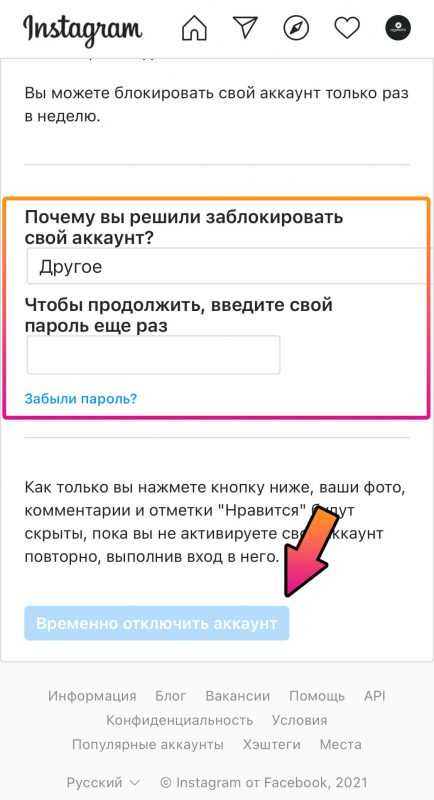 Не забудьте сохранить дорогие вам фото и видео. Чтобы это сделать:
Не забудьте сохранить дорогие вам фото и видео. Чтобы это сделать:
Шаг 1. Зайдите в приложение и перейдите на основную страницу своей страницы.
Шаг 2. В правом верхнем углу жмите на 3 полоски (кнопка меню) и выберите раздел «Настройки».
Шаг 3. Далее жмите «Безопасность».
Шаг 4. После кликните «Скачивание данных». В открывшемся разделе введите ваш email, которым пользуетесь. После этого введите пароль от странички.
Затем появится окошко, что файл отправлен. В целом, на отправку файла понадобится от 10 минут до 48 часов. Проверяйте папку входящие и спам. Может распределить в оба эти раздела письмо от социальной сети. В письме будет ссылка на скачивание файла. Размер архива у активных пользователей может достигать нескольких гигабайт.
Вся информация будет размещена по папкам. А данные о переписках, комментариях, лайках историях будут отображены в файлах, формата JSON.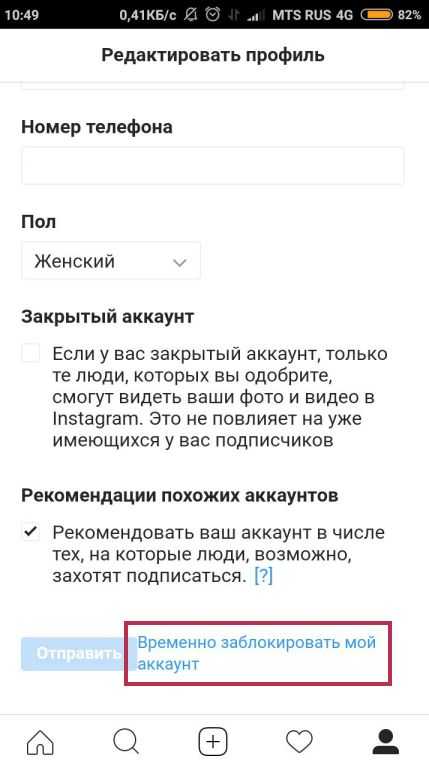 С таким форматом можно работать через Notepad++.
С таким форматом можно работать через Notepad++.
Временная блокировка
Если вы не хотите пользоваться профилем Instagram некоторое время – заблокируйте его. В настройках социальной сети есть такая функция, которой можно пользоваться раз в неделю:
Шаг 1. Через Safari на айфоне или любой браузер на андроиде откройте страничку для входа, и авторизуйтесь. После кликните по кнопке «Редактировать профиль». Внизу выберите опцию временной блокировки профиля.
Шаг 2. Выберите причину блока и внесите свой пароль. Затем жмите на активную кнопку временного отключения.
Восстановить временно заблокированную учетную запись можно в несколько простых нажатий. Главное, снова авторизоваться в социальной сети.
Восстановление временно заблокированного аккаунта
Если вы воспользовались опцией временной блокировки профиля, то разблокировать его достаточно простой авторизацией в приложении или через веб-версию. Но есть один нюанс.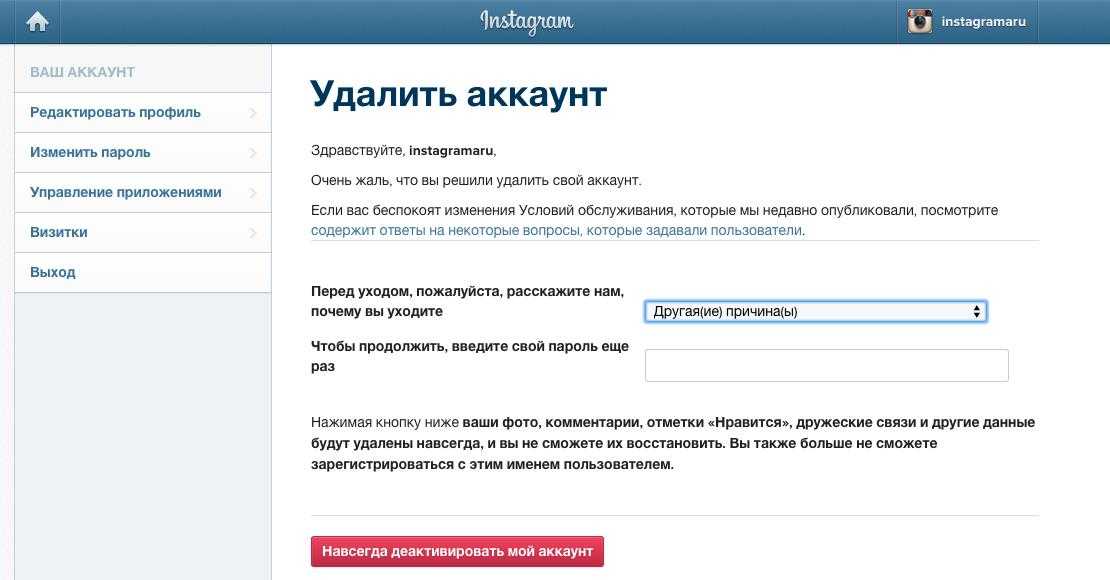 Если вы пытаетесь залогиниться через несколько минут после включения блокировки, вам выдаст уведомление, что блокировка не окончена, требуется подождать еще несколько часов.
Если вы пытаетесь залогиниться через несколько минут после включения блокировки, вам выдаст уведомление, что блокировка не окончена, требуется подождать еще несколько часов.
Удаление приложения
Если вы полностью стерли свою страничку и возвращаться к социальной сети «Инстаграм» нет желания, нужно удалить приложение со своего телефона.
iPhone
Как удалить аккаунт в Инстаграм с телефона навсегда айфон пошагово:
- Разблокируйте айфон и не включайте приложение, а запустите браузер Safari.
- Сделайте все то же самое, что написано в инструкции выше.
- После закройте Safari и среди иконок на экране найдите приложение Instagram.
- Удерживайте на нем палец, пока значки не начнут дергаться.
- Кликните на крестик в левом верхнем углу значка, а затем кликайте «Удалить».
Инструкция актуальна для всех моделей iPhone, даже iPhone 12.
Андроид
Как удалить аккаунт в Инстаграм с телефона Андроид:
- Через любой браузер авторизуйтесь и войдите в свой собственный профиль.

- Выполните инструкции, написанные в статье выше для полной деактивации аккаунта.
- Выйдите из браузера и долгим тапом удерживайте иконку приложения Instagram на основном экране.
- Переместите значок в корзину и подтвердите действия, нажав «ОК».
На телефонах Huawei и Samsung
Здесь отличается только процесс удаление приложения из-за особенностей кастомизации операционной системы:
- Выберите приложение и удерживайте на нем палец пару секунд, пока не откроется окно с выбором функций.
- Выберите требуемую опцию.
- Затем нажмите «ОК» для подтверждения.
Скрытие контента, как альтернатива
Если вы преследуете цель – скрыть от чужих глаз данные вашего профиля, то не обязательно удалять или временно блокировать страничку. Можно скрыть контент. Есть две функции: создание закрытого аккаунта и архивация.
Закрытый аккаунт – позволяет просматривать фото и видео только вашим подписчикам. Чтобы переключиться на закрытый:
Шаг 1.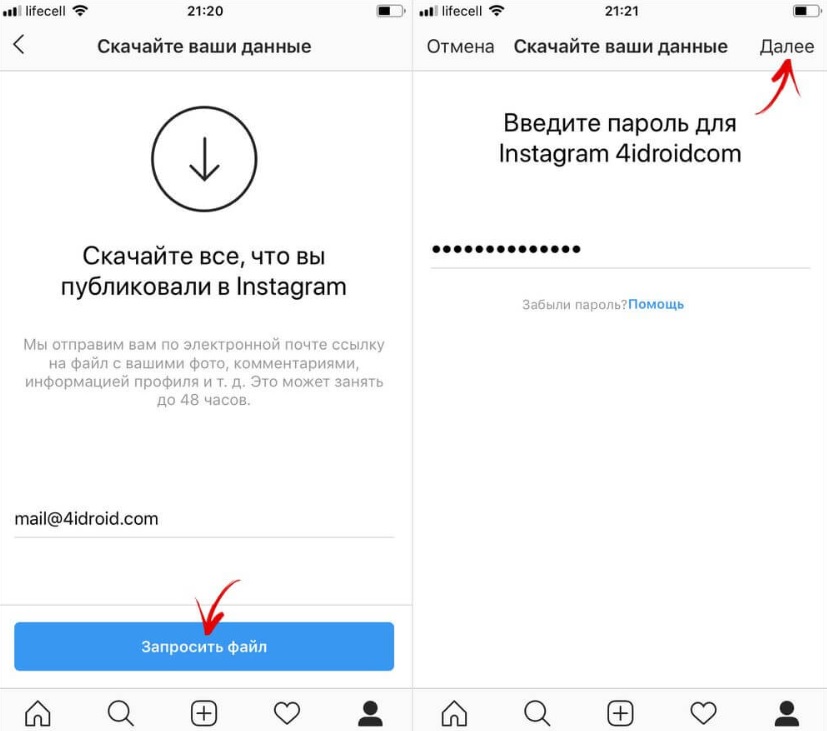 В приложение перейдите в «Настройки» – «Конфиденциальность».
В приложение перейдите в «Настройки» – «Конфиденциальность».
Шаг 2. Активируйте ползунок на раздел «Закрытый аккаунт».
Шаг 3. Кликните «Сделать закрытым».
Архивация – процесс скрытия любого контента со страницы. Он будет попросту скрыт от чужих глаз, и вы сможете его восстановить в любое время:
Шаг 1. Зайдите в приложение и выберите любую публикацию.
Шаг 2. Нажмите на троеточие и выберите опцию «Архивировать».
Чтобы контент вернуть обратно:
Шаг 1. Нажмите на кнопку «Меню» и выберите «Архив».
Шаг 2. Переключитесь между архивами историй, публикаций или прямых эфиров.
Шаг 3. Кликните по нужной публикации, затем троеточие в правом верхнем углу и «Показать в профиле».
Удаление авторизации профиля в сторонних сервисах
Благодаря профилю Instagram можно быстро авторизоваться в сторонних сервисах, не проходя скучную процедуру регистрации. Но спустя время, таких сервисов может накопиться много, и будет хорошо, если половиной вы до сих пор пользуетесь.
Но спустя время, таких сервисов может накопиться много, и будет хорошо, если половиной вы до сих пор пользуетесь.
Еще чтобы не передавать «на сторону» информацию о вашей активности, отключить авторизацию сторонних сайтов и программ можно так:
Шаг 1. Откройте приложение и зайдите в «Настройки», раздел «Безопасность».
Шаг 2. Снизу откройте «Приложение и сайты».
Шаг 3. Здесь есть три категории сторонних сервисов: активные, срок действия закончился и удаленные.
Шаг 4. Для удаления зайдите в один из двух разделов и отзовите разрешение на доступ, нажав кнопку «Удалить».
Заключение
Есть один способ, как удалить аккаунт в Инстаграм с телефона навсегда. Важно понимать, что все данные будут стерты, а социальная сеть дает только месяц на то, чтобы у Вас была возможность этот профиль восстановить. Если пройдет месяц, все данные удаляться с серверов Instagram. Удалению странички есть альтернатива:
Удалению странички есть альтернатива:
- временная блокировка – позволяет скрыть ваши фото, комментарии и лайки временно, пока вы вновь не войдете в сеть;
- закрытый профиль – данные с профиля не видит никто, кроме ваших подписчиков;
- архивирование – скрытие ранее опубликованной истории, трансляции или публикации из ленты.
Выбирайте то, что нужно Вам и помните, удалить с телефона аккаунт можно только через браузер, а не приложение.
Как удалить аккаунт в инстаграме с телефона навсегда Айфон
Когда социальная сеть надоедает, то хочется стереть все свои записи и фото, чтобы ограничить доступ к данным от посторонних «глаз». Как же это сделать? Как удалить аккаунт в Инстаграме с телефона навсегда владельцам айфонов?
Для тех, кто уже давно задумывается об этом, явно пригодится статья ниже. Здесь найдёте несколько способов блокировок учётной записи, а также полезные советы, как сохранить все файлы перед стиранием профиля. Поехали.
Поехали.
Как сохранить профиль перед удалением
Перед тем как безвозвратно стереть учётку Инстаграм с телефона, можете сохранить все свои записи, сторизы и комментарии. Сделать это очень просто – выполните алгоритм действий ниже:
- Разблокируйте Айфон и зайдите в приложение соцсети.
- Выполните вход. Для этого используйте логин (email/мобильный телефон/ник) и пароль.
- Тапните на значок в виде «человека», чтобы перейти на главную страницу профиля.
- Откройте меню, щёлкнув на значок «три полоски» в верхней части экрана.
- Перейдите в настройки.
- Отыщите строчку «Конфиденциальность и безопасность» — «Скачивание данных».
- Введите в пустом поле адрес электронного почтового ящика. Это понадобится для того, чтобы система сжала всю вашу информацию в архив и отправила ссылку для сохранения. Занимает это до двух суток.
- Подтвердите пароль.
- Оставьте заявку на ссылку для скачивания.
- Дождитесь письма и перенесите архив в свой телефон.

- Распакуйте его.
Готово. Теперь можно просматривать все материалы с вашего аккаунта.
Важно. Если временно блокируете аккаунт, то данные скачивать не нужно – они восстановятся при последующей авторизации, а вот при перманентном удалении о советах выше стоит задуматься.
Пошаговая инструкция удаления страницы
Переходим ближе к делу – как удалить страницу в Инстаграме через телефон. К сожалению, сделать это через мобильное приложение не выйдет, так как разработчик заведомо убрал эту опцию из программы. Ведь потеря клиентов – это всегда плохо.
Не стоит паниковать, выход есть всегда. Поэтому берём в руки «яблочный» Iphone и выбираем способ блокировки аккаунта. Их два:
- временный;
- перманентный.
Познакомимся поближе с каждым из них.
Временная блокировка
Итак, для этого способа нужно проделать следующие манипуляции:
- Запустите социальную сеть и выполните авторизацию.

- Отыщите в нижнем меню «человека» и кликните на него.
- Выберите иконку «три полоски» и зайдите в настройки.
- Пролистайте вниз и тапните на «Справка», а затем «Справочная информация».
- В окне мобильного браузера перейдите в «Управление аккаунтом» и «Удаление».
- Разверните сообщение полностью и найдите гиперссылку на временную блокировку.
- Укажите мотивацию своего решения. Не бойтесь, вам не придёт письмо с угрозами от разработчиков Инстаграма – система собирает данные для улучшения качества своего приложения.
- Впишите в пустое поле пароль и подтвердите.
Всё, теперь в любой момент можете авторизоваться на своей страничке и все данные восстановятся.
На заметку. Если забыли данные для входа, то обратите внимание на функцию «Забыли пароль». Она поможет за 5 минут войти на свою страничку.
Удаление навсегда
Если же непреклонны и хотите стереть всё то, что связывало вас с соцсетью, обратите внимание на второй способ, позволяющий безвозвратно удалить Инстаграм-учётку – перманентный.
Это, к несчастью, также нельзя сделать через приложение. Поэтому воспользуйтесь прямой ссылкой:
- Запустите приложение на айфоне. Авторизуйтесь.
- Откройте эту гиперссылку в мобильном браузере.
- Впишите в соответствующее пустое поле свой пароль для подтверждения намерений.
- Из предложенных вариантов выберите причину, по которой решили перестать быть пользователем Инстаграма.
- Сохраните изменения.
Важно. Ник, который использовался на удалённой страничке, при регистрации нового личного кабинета в соцсети будет отображаться, как «занят».
Удалить профиль полностью не так уж и трудно, а вот восстановить его попросту невозможно. Поэтому обязательно обдумайте решение более тщательно.
Узнайте, как удалить учетную запись Instagram на iPhone/iPad
Категория: Стереть iPhone
28 июня 2021 г. 2 минуты чтения
Instagram — одна из самых популярных социальных сетей на сегодняшний день.
- Часть 1: Как удалить учетную запись Instagram
- Часть 2: Как безвозвратно удалить данные/фрагменты Instagram
Как удалить учетную запись Instagram
Существует два типа удаления вашей учетной записи Instagram. Вы можете выбрать подходящий, чтобы удалить свою учетную запись Instagram.
Как временно удалить учетную запись Instagram
Первый — это временное удаление, это на тот случай, если вы снова захотите вернуться в эту социальную сеть.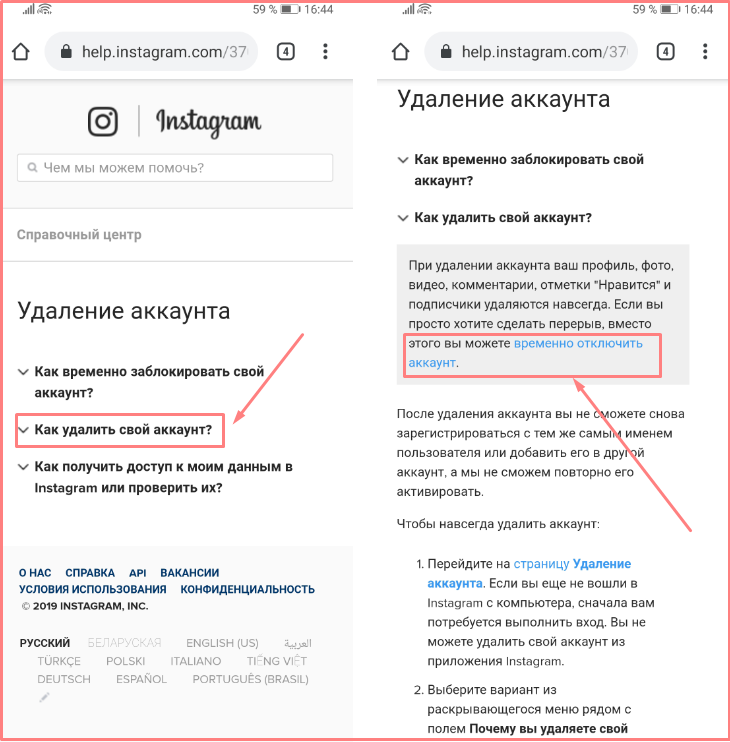 Это также здорово, если вы хотите избавиться от него, пока вы хотите сделать что-то продуктивное. Вот и все, когда вы хотите вернуться, просто войдите в систему и сделайте это снова.
Это также здорово, если вы хотите избавиться от него, пока вы хотите сделать что-то продуктивное. Вот и все, когда вы хотите вернуться, просто войдите в систему и сделайте это снова.
Шаг 1: Войдите в свой профиль Instagram.
Шаг 2: Перейдите к редактированию профиля и найдите вкладку для временного отключения вашей учетной записи.
Шаг 3: Коснитесь.
Как навсегда удалить учетную запись Instagram
Второй тип удаляет его навсегда, это означает, что вы больше не можете войти в него и точно так же, как если бы у вас никогда не было учетной записи.
Шаг 1: Зайдите на официальный сайт, войдите в свою учетную запись на своем компьютере.
Шаг 2:
Шаг 3: Выберите вариант, чтобы сообщить им, почему вы его удаляете.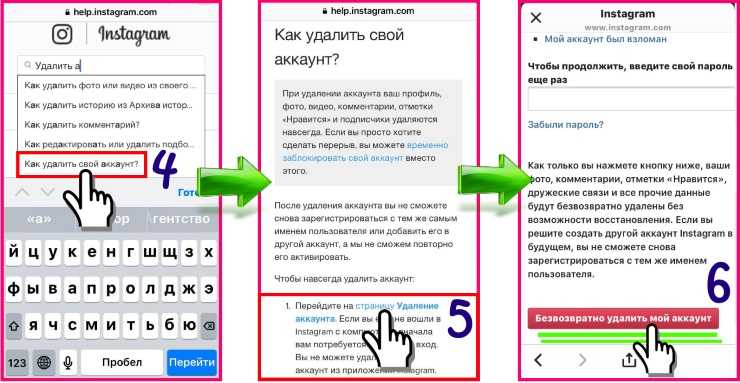
Шаг 4: Повторно введите свой пароль, а затем нажмите «Удалить мою учетную запись без возможности восстановления», чтобы избавиться от нее навсегда.
Что происходит, когда вы навсегда удаляете учетную запись Instagram?
После того, как вы навсегда удалите учетную запись Instagram, ни одна из ваших опубликованных фотографий не будет доступна для просмотра. Все ваши комментарии и лайки исчезнут. У вас больше не будет профиля, в котором вы можете войти. Просто это будет так, как будто у вас никогда не было учетной записи Instagram. Таким образом, убедитесь, что вы действительно хотите это сделать, потому что все ваши важные данные будут потеряны навсегда! Тем не менее, это здорово, если вы действительно хотите удалить его и хотите, чтобы люди никогда не знали, что у вас есть учетная запись.
Как навсегда удалить данные/фрагменты Instagram на iPhone
Если вы не хотите навсегда удалять учетную запись Instagram, а просто хотите стереть данные на своем iPhone, чтобы защитить свою конфиденциальность.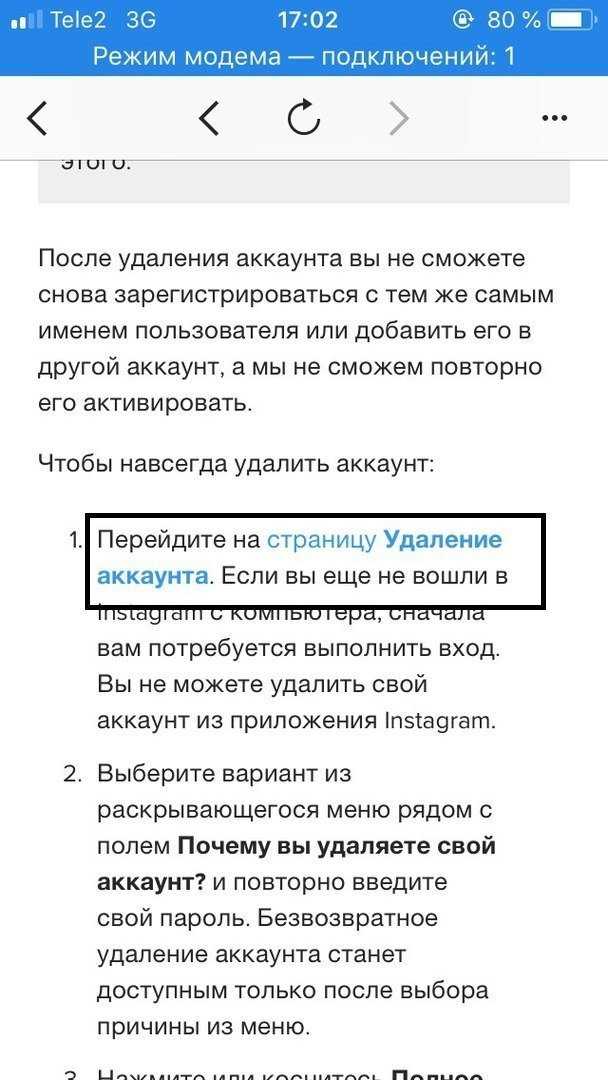 Вам понадобится внешнее программное обеспечение, которое также может помочь вам удалить все данные Instagram или только их фрагменты.
Вам понадобится внешнее программное обеспечение, которое также может помочь вам удалить все данные Instagram или только их фрагменты.
Речь идет об iMyFone Umate Pro или iMyFone Umate Pro для Mac, который является хорошо известным средством удаления данных для устройств iPhone и iOS. Программное обеспечение используется для безвозвратного удаления данных iPhone, поэтому его также можно использовать для безвозвратного удаления данных Instagram на iPhone с помощью «Стереть все данные».
Попробуйте бесплатноПопробуйте бесплатно
Специальные режимы и функции стирания
Эти 4 функции особенно полезны, если вы планируете продавать свой iPhone. Вам просто нужно выбрать одну функцию, необходимую в конкретной ситуации.
- Стереть все данные удалит все одним нажатием с нуля, и после этого никто не сможет восстановить эти данные.
- Стереть удаленные файлы гарантирует, что удаленные файлы никогда не будут доступны для восстановления, т.
 е. они будут удалены навсегда.
е. они будут удалены навсегда. - Erase Private Data удалит все фотографии, эскизы, пароли, файлы cookie, текстовые файлы и почти все, что связано с использованием определенных приложений.
- Erase Private Fragments удалит все фрагменты, созданные некоторыми сторонними приложениями, включая Snapchat, WeChat, WhatsApp, Kik, Instagram и т. д.
Как стереть данные Instagram с помощью iMyFone Umate Pro
- Сначала загрузите программное обеспечение, установите и подключите его к iPhone, на котором у вас установлен Instagram.
- Секунда — выберите режим «Стереть все данные».
- Третье — нажмите кнопку «Стереть», затем введите код УДАЛЕНИЯ в поле и дайте ему поработать.
Эта функция удалит все, что связано с Instagram, и вы никогда не найдете никаких данных об этом на своем iPhone, как будто вы никогда не устанавливали его. Однако, если вы не хотите потерять все свои данные, функция «Стереть личные фрагменты» будет хорошим выбором. Эта функция может сканировать все фрагменты, созданные сторонними приложениями, и стирать их, чтобы защитить вашу конфиденциальность.
Эта функция может сканировать все фрагменты, созданные сторонними приложениями, и стирать их, чтобы защитить вашу конфиденциальность.
Важность окончательного удаления данных Instagram
Зачем это делать? Причина такая же, как и почему люди хотят деактивировать учетную запись Instagram, поскольку есть хакеры и люди, которые могут использовать программное обеспечение для восстановления, чтобы вернуть ваши данные Instagram и использовать их в своих интересах. Постоянное стирание не позволит им преследовать или использовать личные данные против вас, когда вы отдаете свой iPhone или просто продаете его.
(Нажмите, чтобы оценить этот пост)
Общая оценка 4,9 (256 участников)
Оценка прошла успешно!
Вы уже оценили эту статью, пожалуйста, не повторяйте оценку!
Включите JavaScript для просмотра комментариев с помощью Disqus.
Главная > Стереть iPhone > Узнайте, как удалить учетную запись Instagram на iPhone/iPad
Как удалить Instagram на iPhone навсегда и безопасно
Без сомнения, Instagram является одной из самых популярных социальных платформ в мире.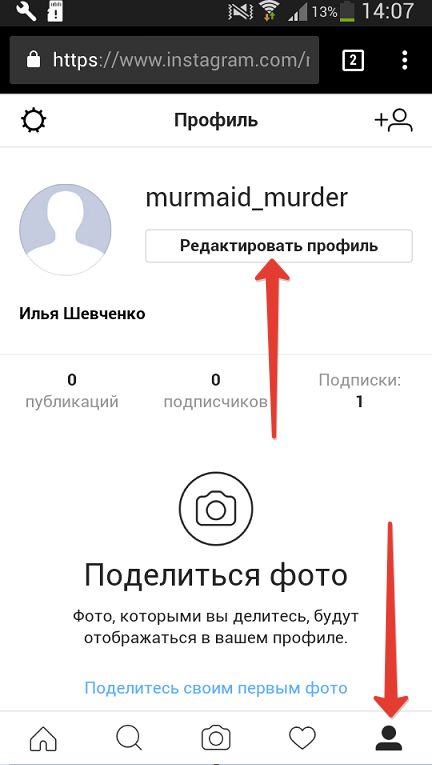 Его можно использовать для обмена фотографиями и видео в Интернете. Но некоторые пользователи могут посвятить этому слишком много времени и усилий и стать так называемыми инстаграмщиками — большую часть своего времени в телефоне они проводят в Инстаграме, и они могут испытывать беспокойство и стресс, когда покидают Инстаграм. Если вы один из них или просто устали следить за всем в социальной сети, возможно, вам нужно выйти из социальных сетей, чтобы вернуть свою жизнь в нужное русло.
Его можно использовать для обмена фотографиями и видео в Интернете. Но некоторые пользователи могут посвятить этому слишком много времени и усилий и стать так называемыми инстаграмщиками — большую часть своего времени в телефоне они проводят в Инстаграме, и они могут испытывать беспокойство и стресс, когда покидают Инстаграм. Если вы один из них или просто устали следить за всем в социальной сети, возможно, вам нужно выйти из социальных сетей, чтобы вернуть свою жизнь в нужное русло.
Таким образом, этот пост даст вам полное руководство по , как удалить Instagram на iPhone . Вы узнаете, как навсегда удалить свой аккаунт в Instagram. Или, если вы еще не готовы, вы также можете временно отключить свою учетную запись Instagram. Вы даже можете бросить себе вызов на неделю, свободную от всего, что связано с Instagram, с самого начала, чтобы не торопиться.
- Часть 1. Как навсегда удалить учетную запись Instagram
- Часть 2.
 Как временно отключить учетную запись Instagram на iPhone
Как временно отключить учетную запись Instagram на iPhone - Часть 3. Как полностью и безопасно очистить данные Instagram
- Часть 4. Часто задаваемые вопросы об удалении Instagram на iPhone
Часть 1. Как навсегда удалить учетную запись Instagram
Если вы хотите удалить свою учетную запись Instagram, вам необходимо войти в свою учетную запись и самостоятельно запросить удаление. Но прежде чем начать, вы можете сначала загрузить свои фотографии и публикации из Instagram на случай, если вам нужно сохранить памятное время и истории. После этого вы можете выполнить следующие шаги, чтобы навсегда удалить учетную запись Instagram.
Шаг 1.
Поскольку вам не разрешено удалять свою учетную запись напрямую в приложении Instagram, вместо этого вам нужно перейти на страницу «Удалить учетную запись». Пожалуйста, откройте браузер на вашем iPhone. Затем вставьте следующую ссылку удаления учетной записи Instagram в адресную строку и перейдите.
https://www.instagram.com/accounts/remove/request/permanent/
Шаг 2.
Если вы никогда не входили в Instagram в браузере, вас могут попросить сначала войти в систему. Проверьте, правильно ли вы удаляете учетную запись. После этого вам нужно выбрать причину из раскрывающегося меню, чтобы объяснить, почему вы удаляете свою учетную запись.
Шаг 3.
Затем введите свой пароль и нажмите кнопку Удалить [имя вашей учетной записи], чтобы подтвердить удаление. У вас будет 30 дней, чтобы пересмотреть свое решение. Ваш профиль в Instagram и информация об учетной записи не будут видны в течение этого времени. Если вы передумаете, просто войдите в систему до окончательной даты и выберите, чтобы сохранить свою учетную запись.
Через 30 дней после запроса на удаление вашей учетной записи вся ваша информация, включая ваш профиль, фотографии, видео, комментарии, лайки и подписчики, будет безвозвратно удалена и не может быть восстановлена. Итак, если вы не уверены в этом или просто хотите сделать перерыв, вы можете вместо этого временно отключить свою учетную запись.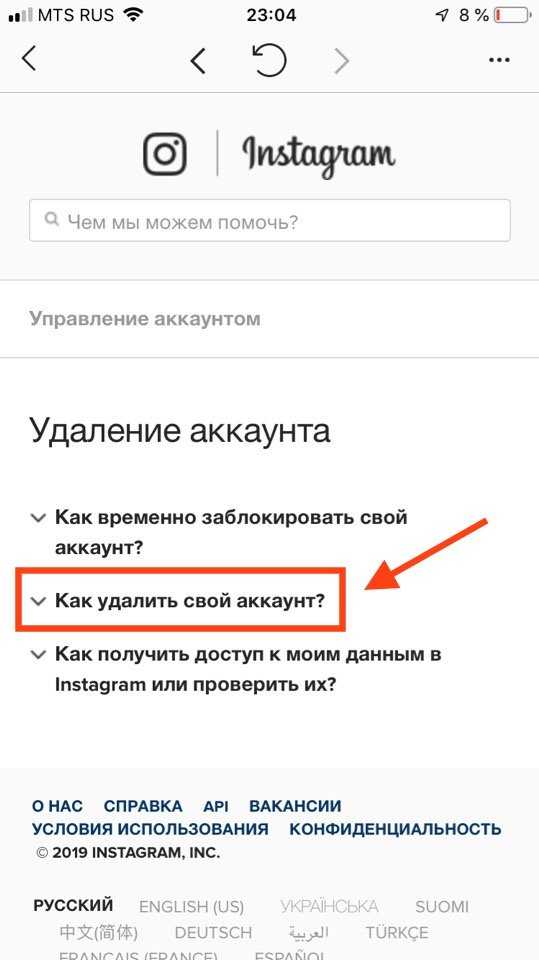
Часть 2. Как временно отключить учетную запись Instagram на iPhone
В отличие от полного удаления вашей учетной записи, временная деактивация вашей учетной записи только скрывает ваш профиль, фотографии, комментарии и лайки, а не стирает их, что означает, что вы можете восстановить свою информацию Instagram после того, как вы повторно активировать свою учетную запись. Но вы можете отключить свою учетную запись только один раз в неделю.
Вот шаги по временному отключению учетной записи Instagram.
Шаг 1.
Откройте браузер на вашем iPhone. Тогда перейдите на официальный сайт Instagram: https://instagram.com/
Шаг 2.
Нажмите на фотографию своего профиля в правом верхнем углу экрана. Затем выберите Профиль. Нажмите на кнопку «Редактировать профиль» и войдите на страницу редактирования своего профиля. Прокрутите вниз до нижней части веб-страницы. Нажмите Временно отключить мою учетную запись.
Шаг 3.
В раскрывающемся списке выберите причину, по которой вы отключаете свою учетную запись.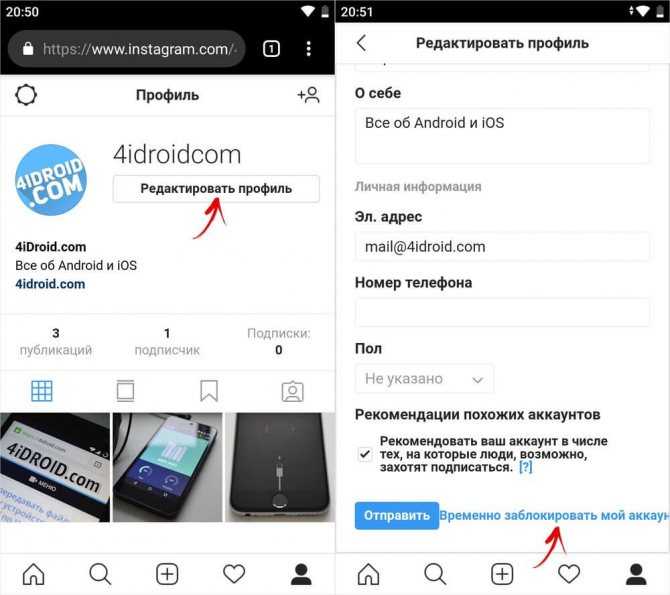 Повторно введите пароль, чтобы продолжить процесс. Нажмите на кнопку «Временно отключить учетную запись».
Повторно введите пароль, чтобы продолжить процесс. Нажмите на кнопку «Временно отключить учетную запись».
Часть 3. Как полностью и безопасно очистить данные Instagram
Если вы хотите удалить только приложение Instagram вместо удаления своей учетной записи, вы можете просто нажать и удерживать значок Instagram и нажать «Удалить приложение», чтобы удалить Instagram на вашем iPhone. Однако это не может полностью удалить ваш контент в Instagram. Таким образом, у других все еще может быть шанс восстановить ваши важные данные. Это должно быть последнее, что ты хочешь увидеть. Итак, вам лучше использовать профессиональный инструмент для стирания, чтобы очистить все приложение Instagram.
iPhone Cleaner — лучший очиститель для стирания данных на iPhone. Вы можете легко и безопасно удалить Instagram и другие личные приложения и данные навсегда, чтобы никто не мог украсть вашу личную информацию. И он поддерживает iPhone 14, 13, 12, 11, XS, XR, X, 8, 7, 6, 5 и может сделать их быстрее.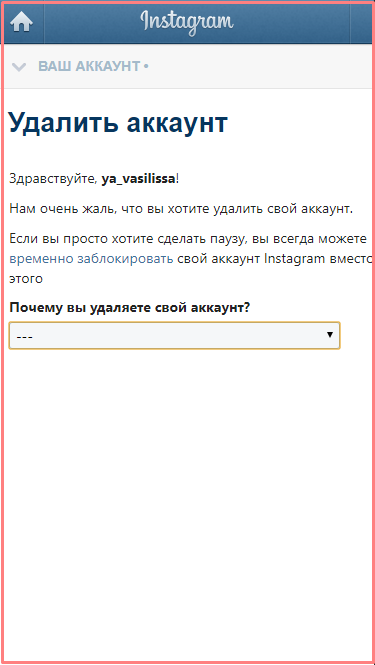
Загрузки
Aiseesoft iPhone Cleaner
- Тщательно удалите такие приложения, как Instagram, Facebook, Twitter и т. д.
- Удалите все временные файлы, журналы сбоев, ненужные файлы и кеши.
- Одно нажатие, чтобы стереть все данные на вашем iPhone, iPad и iPod Touch.
- Сжатие/экспорт фотографий с iPhone на компьютер для резервного копирования.
- Предварительный просмотр файлов перед их удалением во избежание ошибочного удаления.
Шаг 1.
Бесплатно загрузите этот очиститель на свой компьютер. Установите программу и запустите ее, чтобы начать удаление. Затем подключите свой iPhone к компьютеру и не забудьте доверять этому компьютеру на iPhone.
Шаг 2.
Если вы хотите удалить только Instagram, просто перейдите на вкладку «Удалить приложения» в разделе «Освободить место» на левой панели. Вы также можете нажать «Быстрое сканирование» справа. Найдите параметр «Удалить приложения» и нажмите кнопку «Стереть» за ним.
Найдите параметр «Удалить приложения» и нажмите кнопку «Стереть» за ним.
Шаг 3.
Все приложения, установленные на вашем iPhone, должны отображаться на экране. Вы также можете увидеть их программные размеры. Найдите Instagram и нажмите кнопку «Удалить». Затем должно появиться приглашение. Нажмите Подтвердить, чтобы начать удаление. Тогда все в Instagram будет стерто.
Часть 4. Часто задаваемые вопросы об удалении Instagram на iPhone
1. Как загрузить копию своих данных в Instagram?
Если вы хотите удалить свою учетную запись Instagram или даже удалить все на своем iPhone, вам сначала необходимо создать резервную копию данных Instagram. Коснитесь значка профиля в правом нижнем углу. Затем коснитесь трехстрочного значка в правом верхнем углу. Найдите Настройки. Выберите «Безопасность», а затем «Загрузить данные». Вам необходимо ввести свой адрес электронной почты, чтобы получить ссылку для скачивания. Нажмите «Запросить загрузку». Введите свой пароль и нажмите «Далее».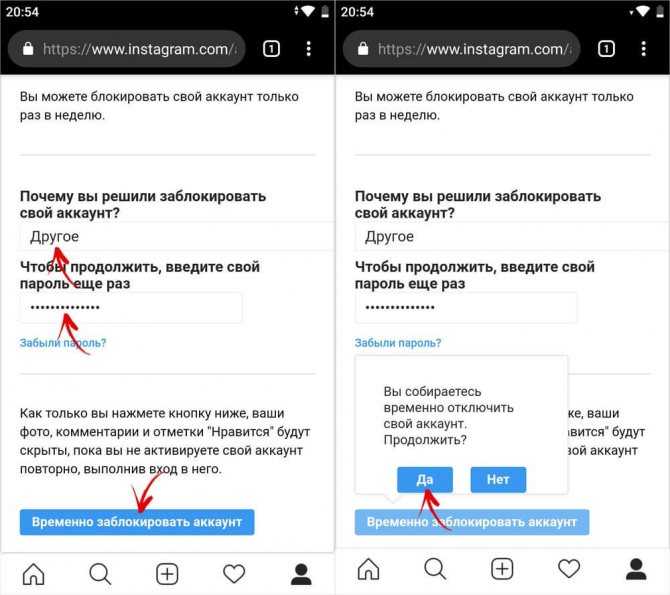 Готово. Вскоре вам будет отправлено электронное письмо со ссылкой для скачивания. Затем нажмите «Загрузить данные» и следуйте инструкциям, чтобы начать загрузку.
Готово. Вскоре вам будет отправлено электронное письмо со ссылкой для скачивания. Затем нажмите «Загрузить данные» и следуйте инструкциям, чтобы начать загрузку.
2. Как удалить аккаунт Instagram на телефоне Android?
В основном то же самое. Просто выполните описанные выше шаги по удалению учетной записи Instagram на iPhone. Вы скоро избавитесь от нежелательных данных Instagram.
3. Как удалить фото в Instagram?
Если вы хотите удалить фотографию, которую вы разместили в своем Instagram, вам нужно нажать на значок профиля в правом нижнем углу. Затем найдите фотографию, которую хотите стереть. Коснитесь значка с тремя точками и выберите «Удалить».
Заключение
Итак, вы узнали все, что вам нужно на , как навсегда удалить Instagram на вашем iPhone. Надеюсь, вы найдете этот пост полезным. Давайте проведем краткий обзор. Если вам надоел Instagram, просто удалите свой аккаунт. Если вы хотите просто сделать перерыв, вы можете временно отключить свою учетную запись.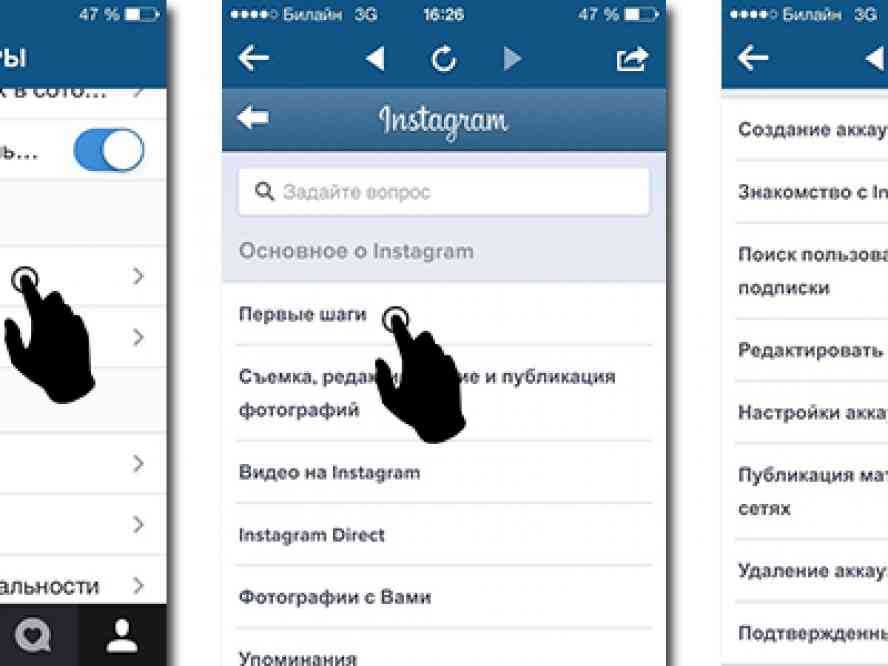


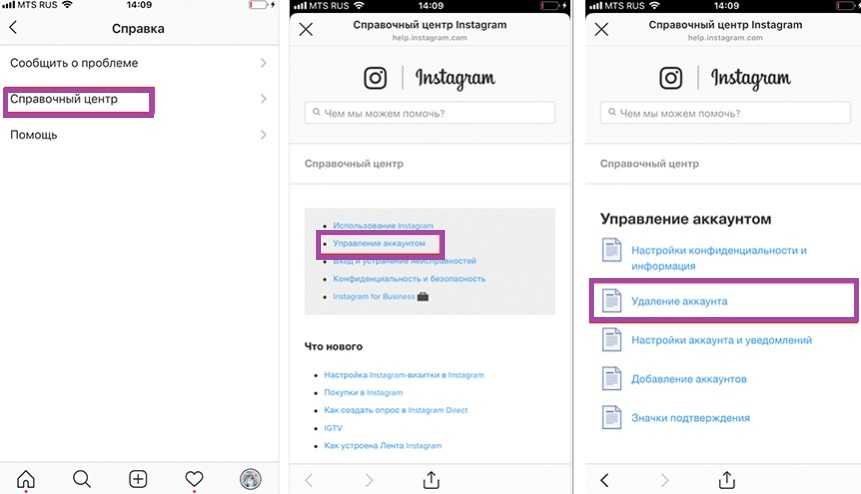
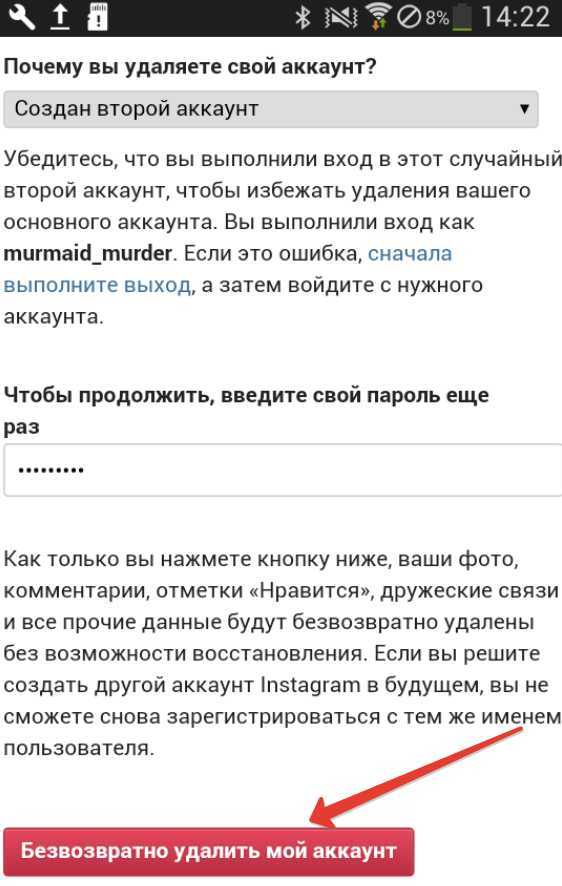
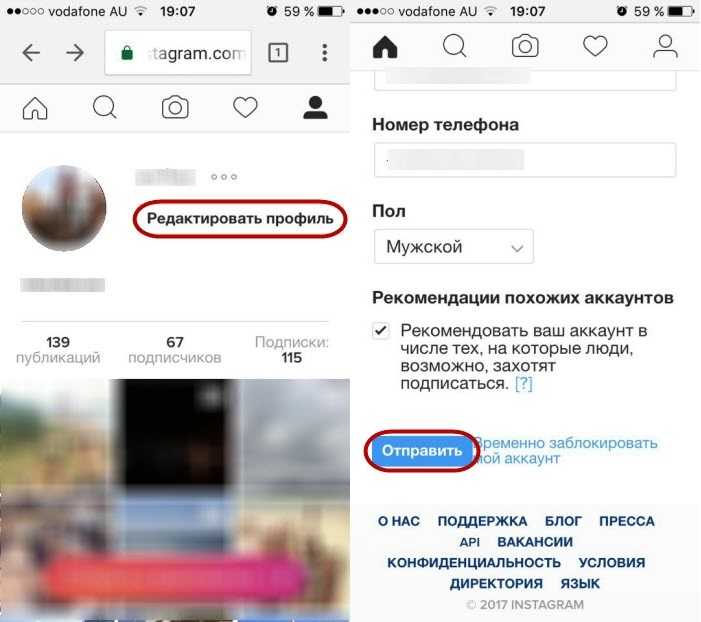 е. они будут удалены навсегда.
е. они будут удалены навсегда.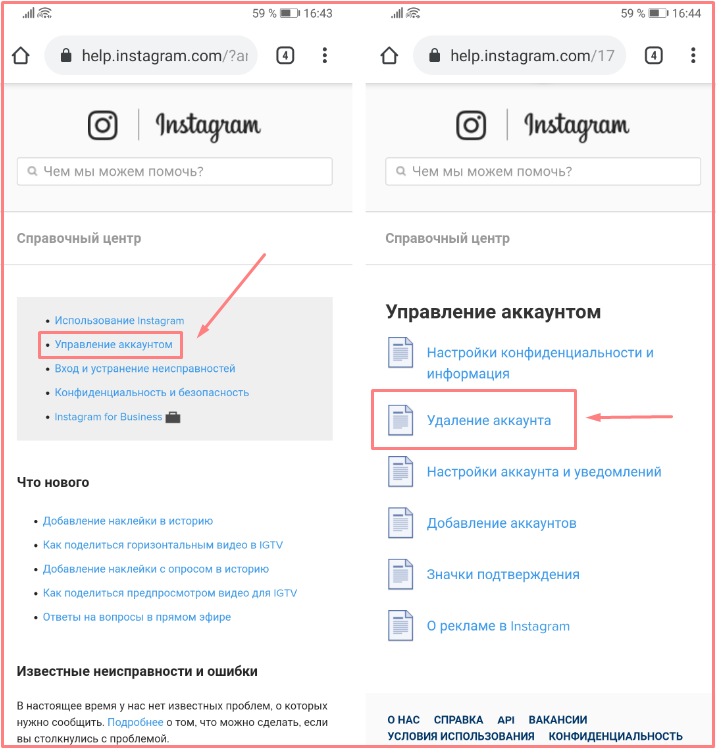 Как временно отключить учетную запись Instagram на iPhone
Как временно отключить учетную запись Instagram на iPhone